Содержание
Шаг 1. Настроить iFrame-раздел
Для настройки Яндекс.Метрики необходимо создать iFrame-раздел. На данном этапе не нужно указывать номер счётчика Яндекс.Метрики. Достаточно нажать на кнопку «Сохранить» и получить код для размещения iFrame-раздела на вашем сайте.
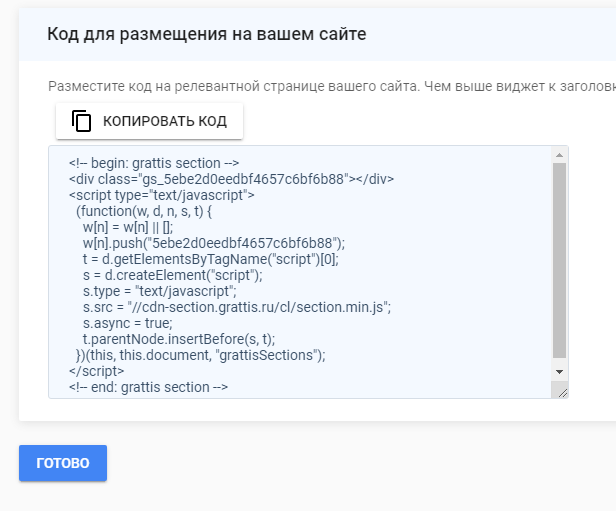
Шаг 2. Добавить счётчик Яндекс.Метрики
Зайдите на https://metrika.yandex.ru/ и нажмите кнопку «Добавить счетчик».
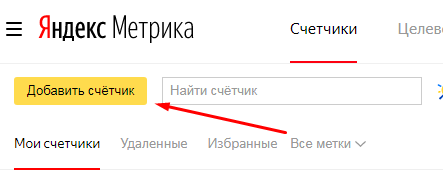
Укажите имя счётчика (например, iFrame-раздел).
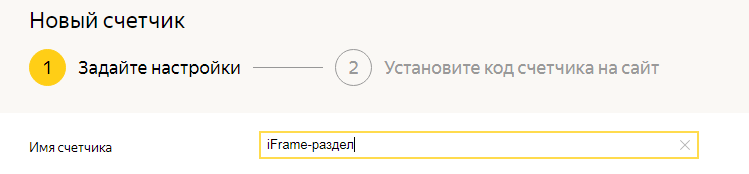
В поле “Адрес сайта” скопируйте соответствующий адрес из вкладки редактирования iFrame-раздела.
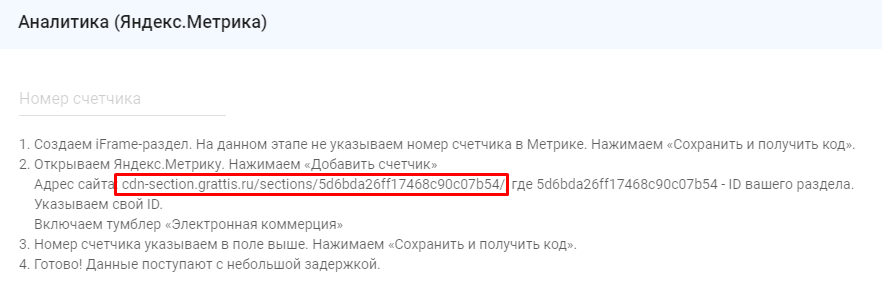
После “sections/” укажите ID вашего iFrame-раздела. Он находится в первой слева колонке во вкладке “iFrame-разделы”.
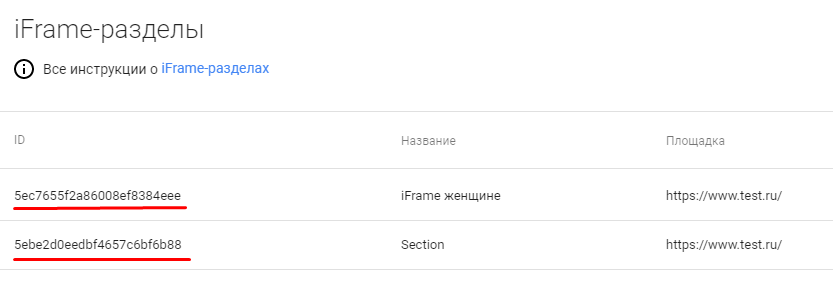
Шаг 3. Подключить опцию “Вебвизор, карта скроллинга, аналитика форм”
Для этого необходимо включить тумблер. Опция фиксирует действия посетителей на сайте, в том числе содержимое полей форм. Например, можно увидеть, на какие категории поздравлений посетители кликают чаще всего. Эта настройка является опциональной.
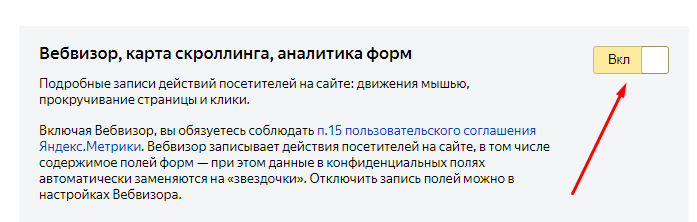
Нажмите кнопку “Создать счётчик”.
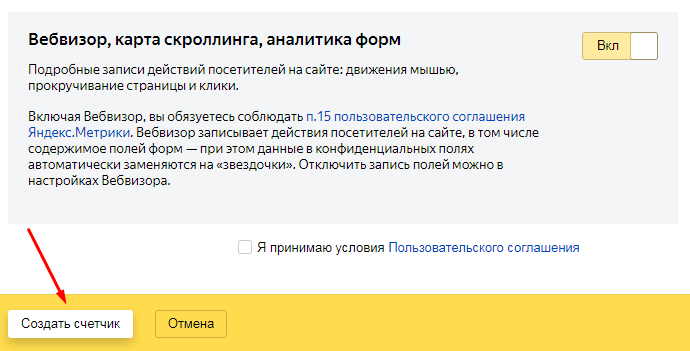
Шаг 4. Подключить опцию “Электронная коммерция”
На открывшейся странице включите тумблер «Электронная коммерция».
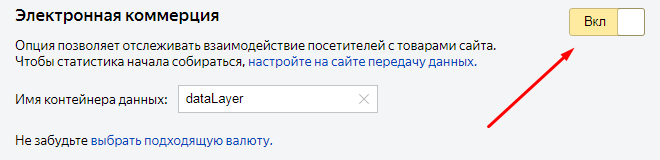
Преимущества опции “Электронная коммерция”
Опция “Электронная коммерция” позволяет:
- отслеживать состав заказа: какие поздравления слушают, заказывают и оплачивают посетители сайта;
- смотреть отдельные отчёты по категориям и подкатегориям поздравлений;
- связывать данные с Яндекс.Директ и смотреть, какие конкретно объявления и ключевые слова приводят к конверсии.
Ограничения опции “Электронная коммерция”
На данный момент не все данные поступают в отчёты опции “Электронная коммерция”: по нашим оценкам, от 20% до 50% не доходят до отчётов. Это связано с тем, что мы используем технологию передачи конверсии через JavaScript.
Пример использования опции “Электронная коммерция”
Отчёт «Популярные категории и бренды» позволяет оценить популярность конкретной категории поздравлений и посмотреть топ продаж по конкретным аудиопоздравлениям.
Во вкладке “Отчёты” необходимо выбрать тот, который вы хотите изучить.
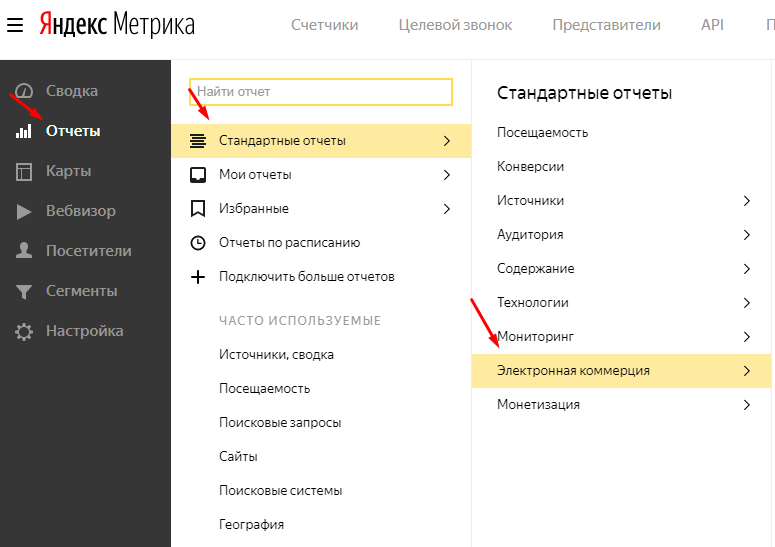
Например, “Популярные категории и бренды”. Нажмите кнопку «Группировки».
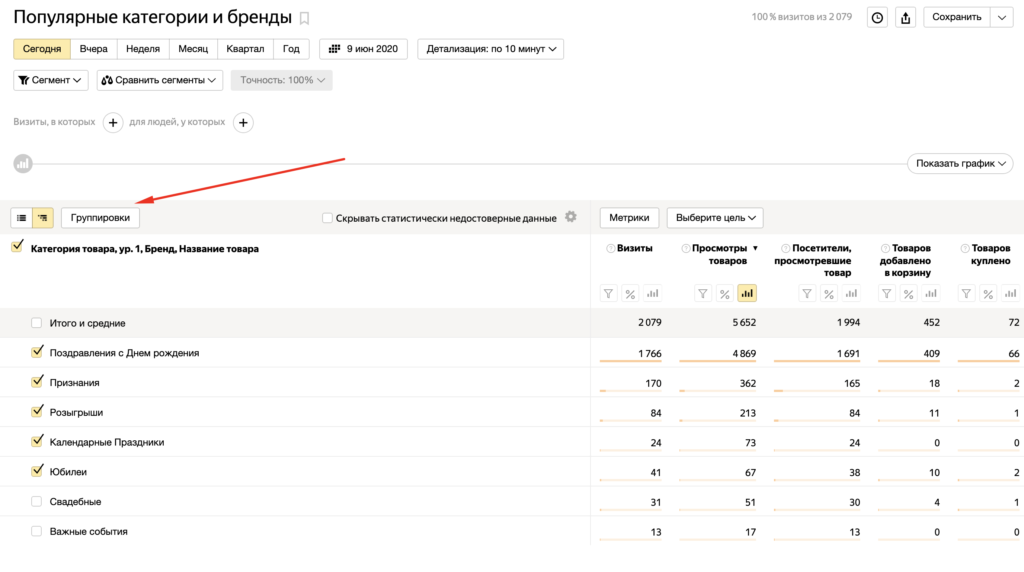
В открывшемся окне постройте структуру из левого списка, как показано на скриншоте: “Категория товара, ур. 1”, “Категория товара, ур. 2” и “Категория товара, ур. 3”, “Название товара”. Нажмите кнопку “Применить”.
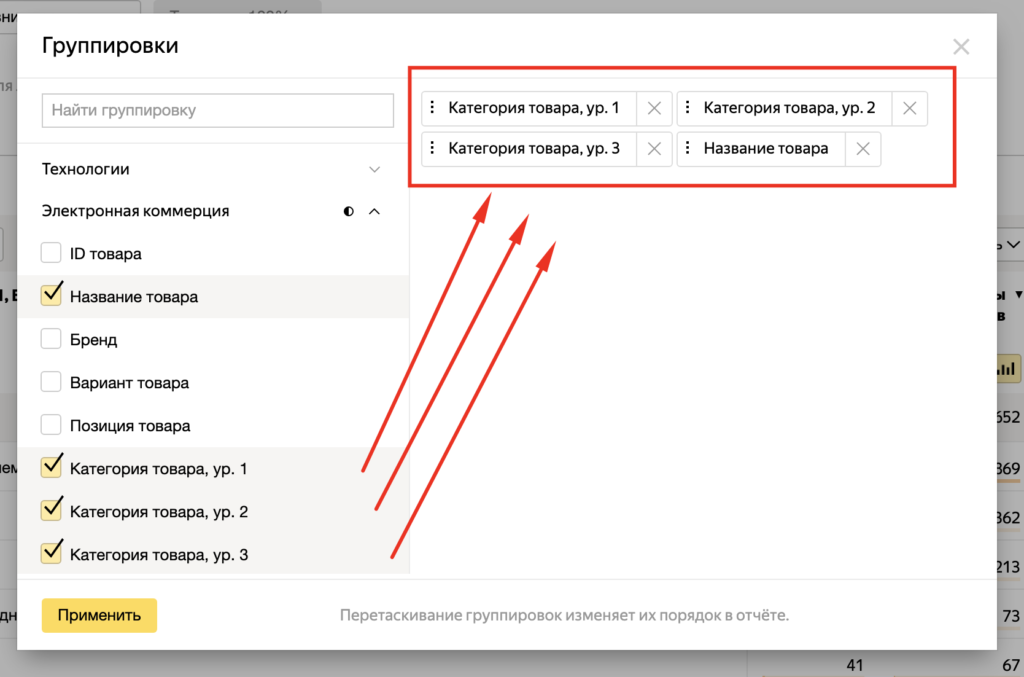
Теперь вы можете посмотреть детали продаж. Например, какая категория и подкатегория поздравлений была лидером по заказам в конкретный день, а также – какие конкретно аудиопоздравления заказывали пользователи.
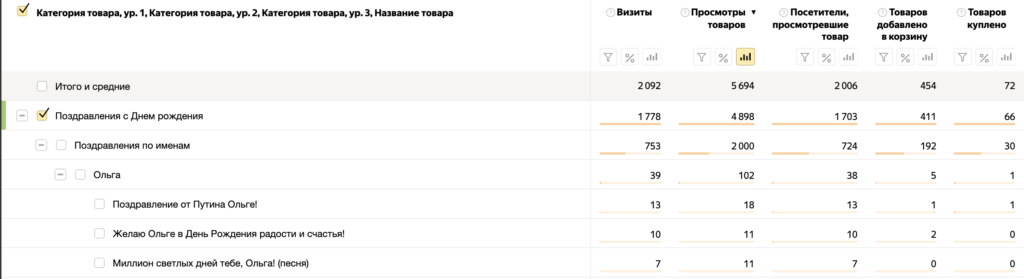
Этот отчёт позволяет анализировать продажи и выявлять, какой контент лучше продаётся на сайте. Подробнее обо всех возможностях Яндекс.Метрики можно узнать здесь.
После включения опции “Электронная коммерция” нажмите кнопку “Начать пользоваться”.
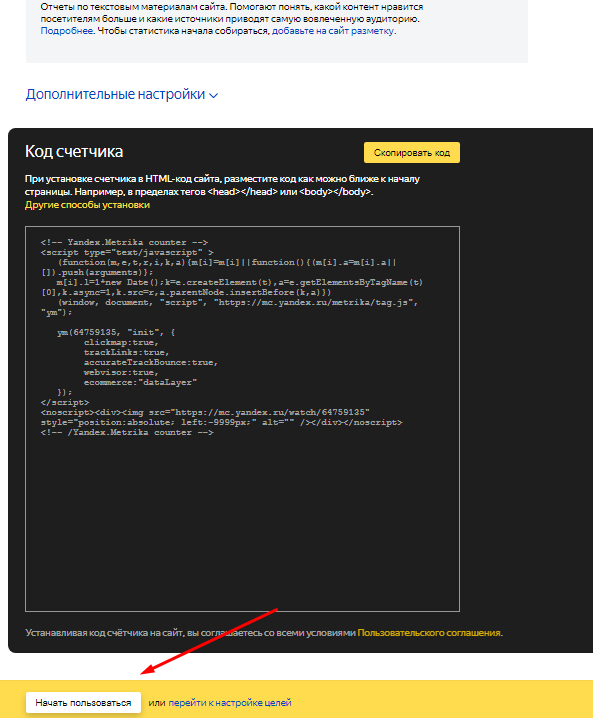
Шаг 5. Скопировать идентификатор счётчика
Найдите счётчик в списке и скопируйте его ID. Он находится под названием счётчика.
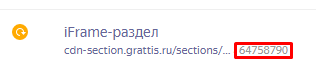
Шаг 6. Вставить идентификатор на странице настройки iFrame-раздела
Зайдите на страницу настройки iFrame-раздела и в поле “Аналитика (Яндекс.Метрика”) вставьте идентификатор.
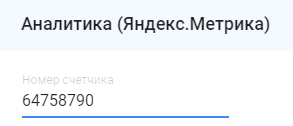
Нажмите «Сохранить». Теперь “Яндекс.Метрика” связана с вашим iFrame-разделом.